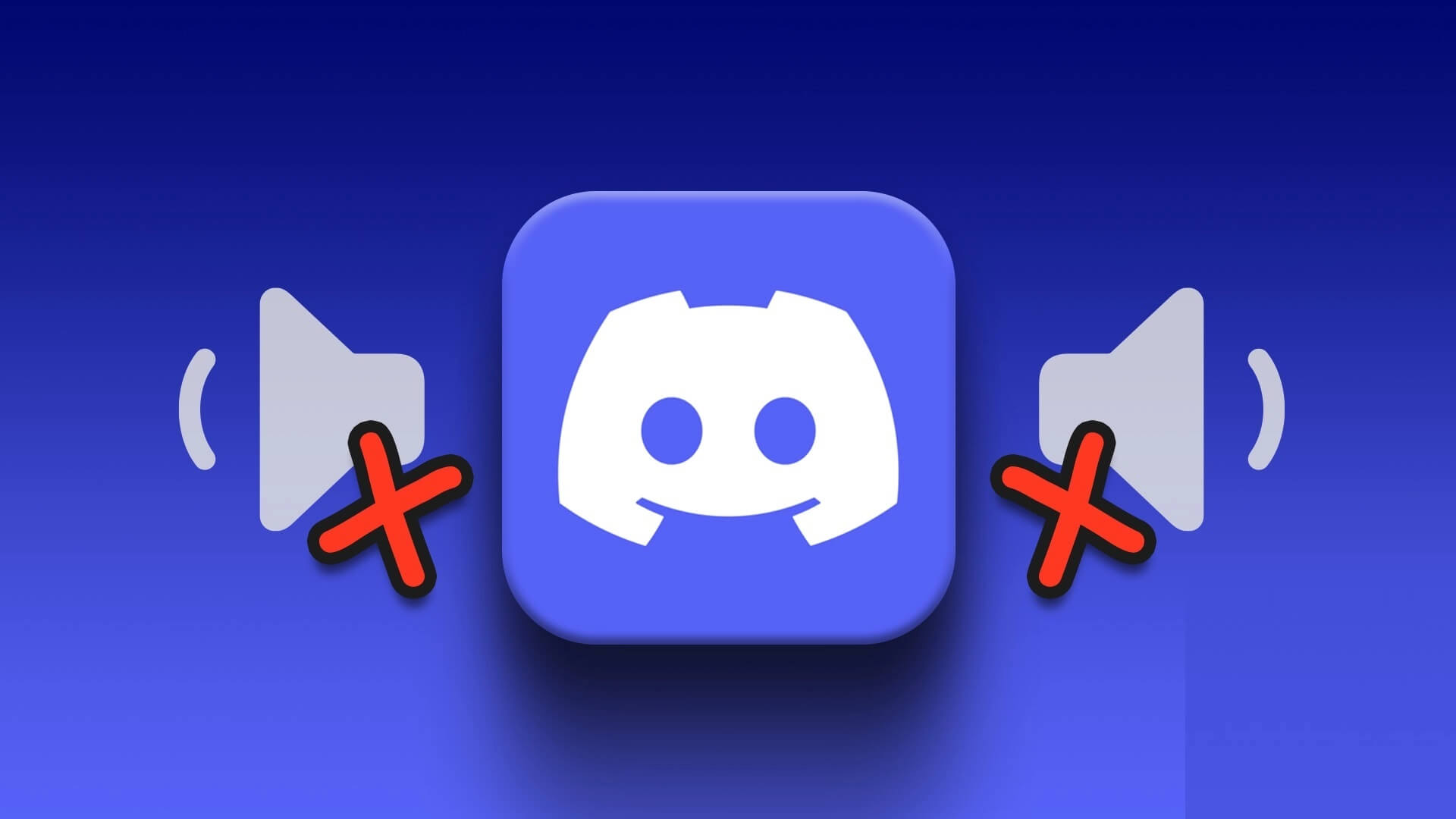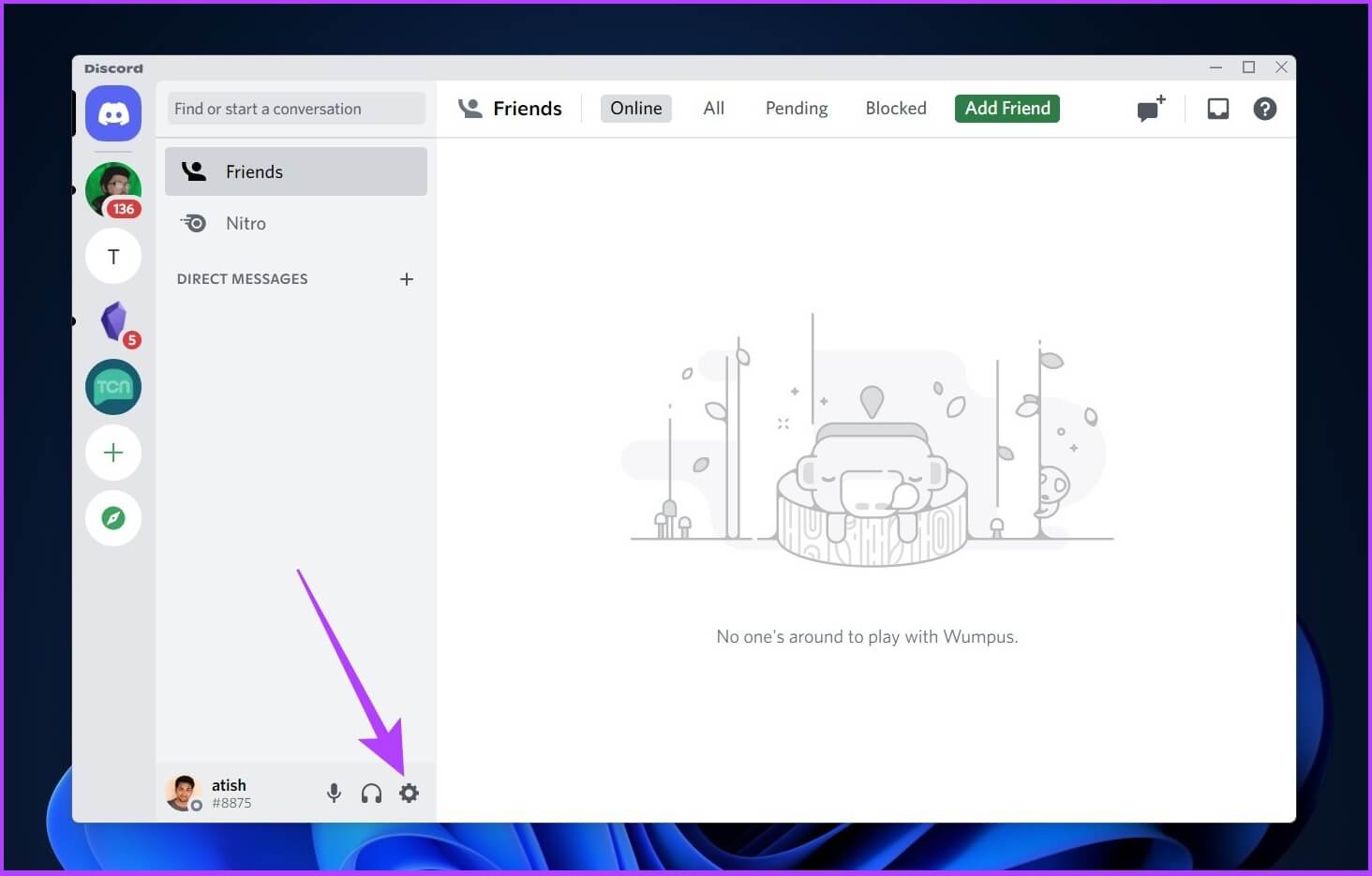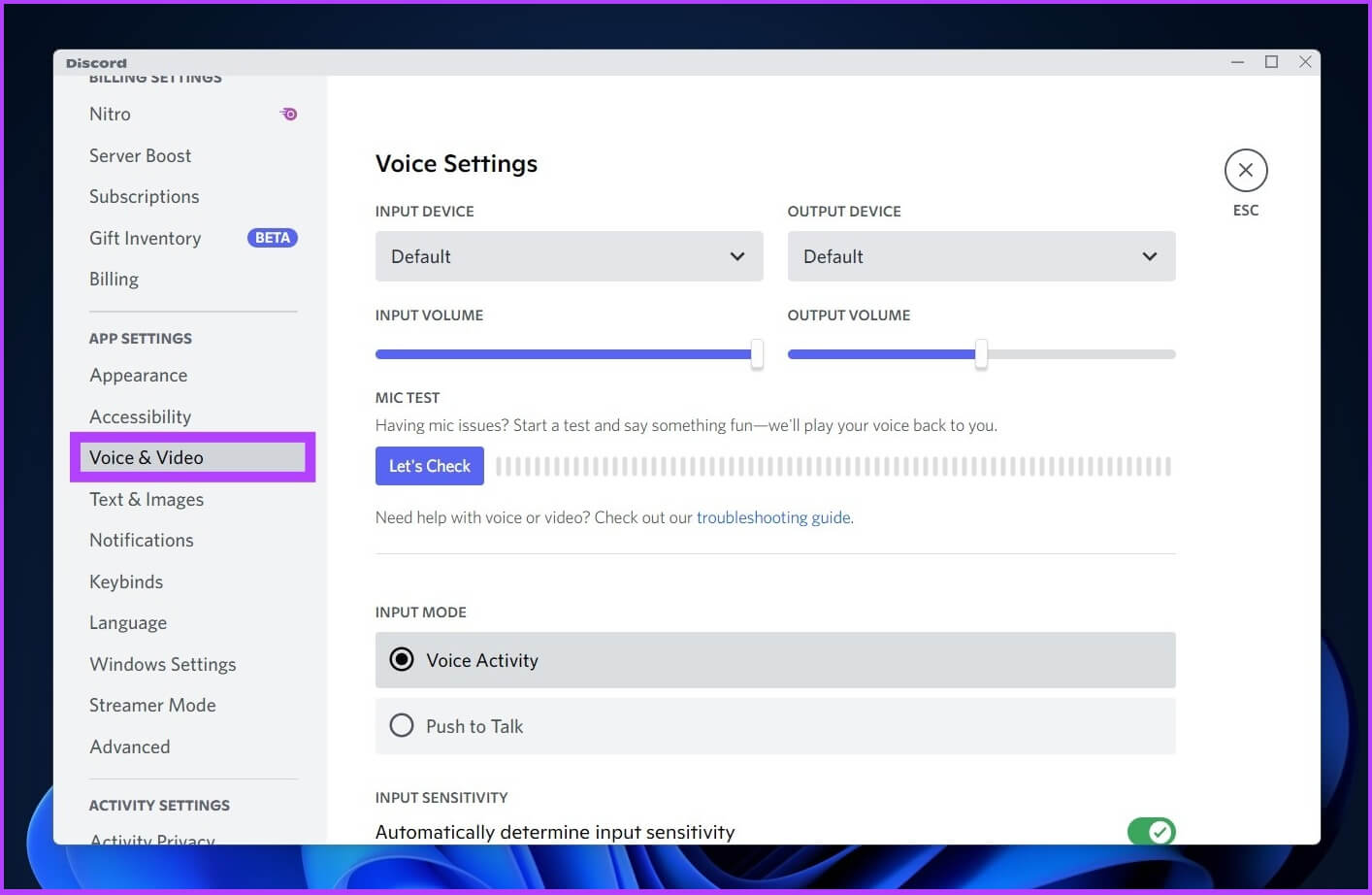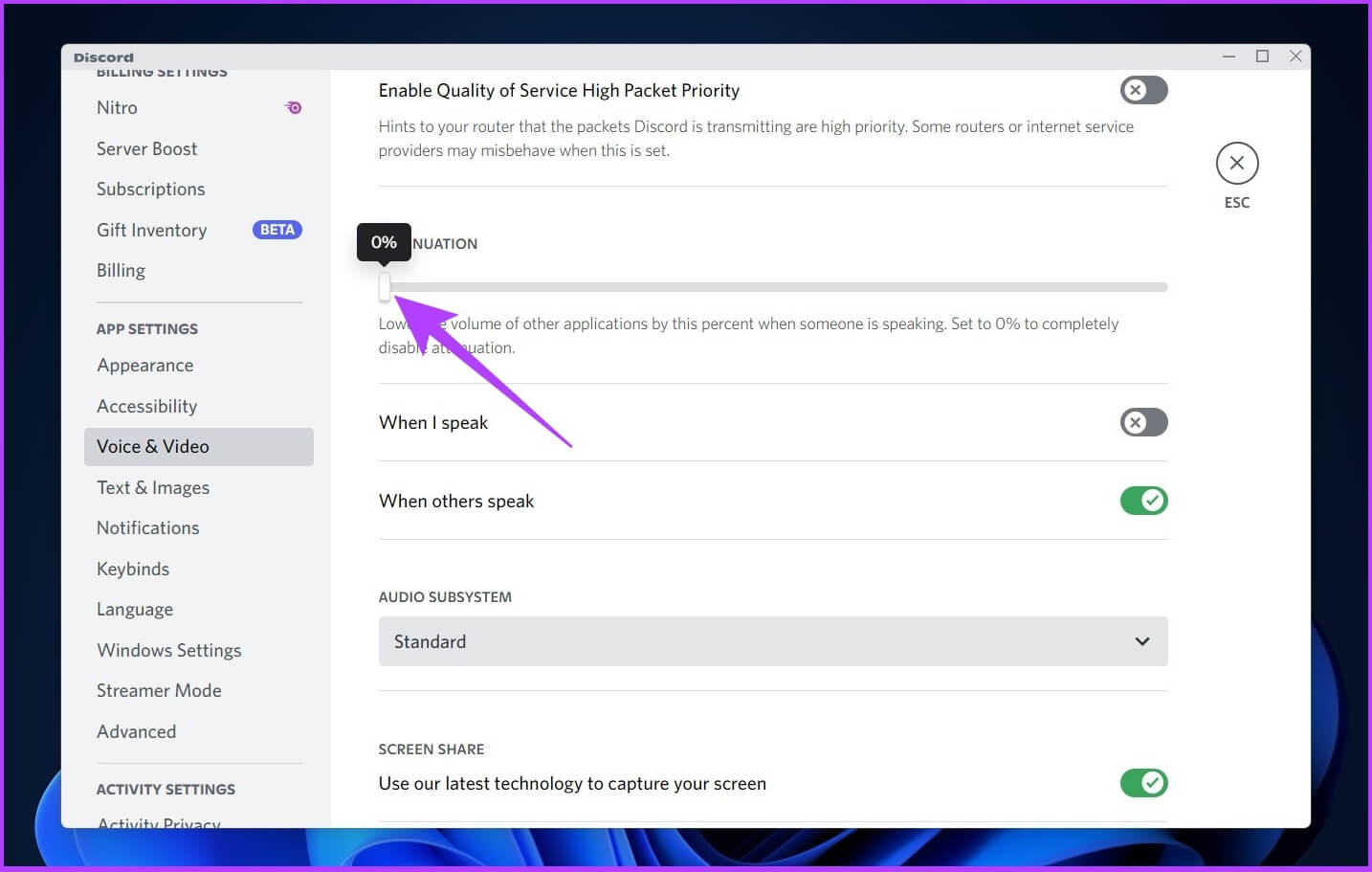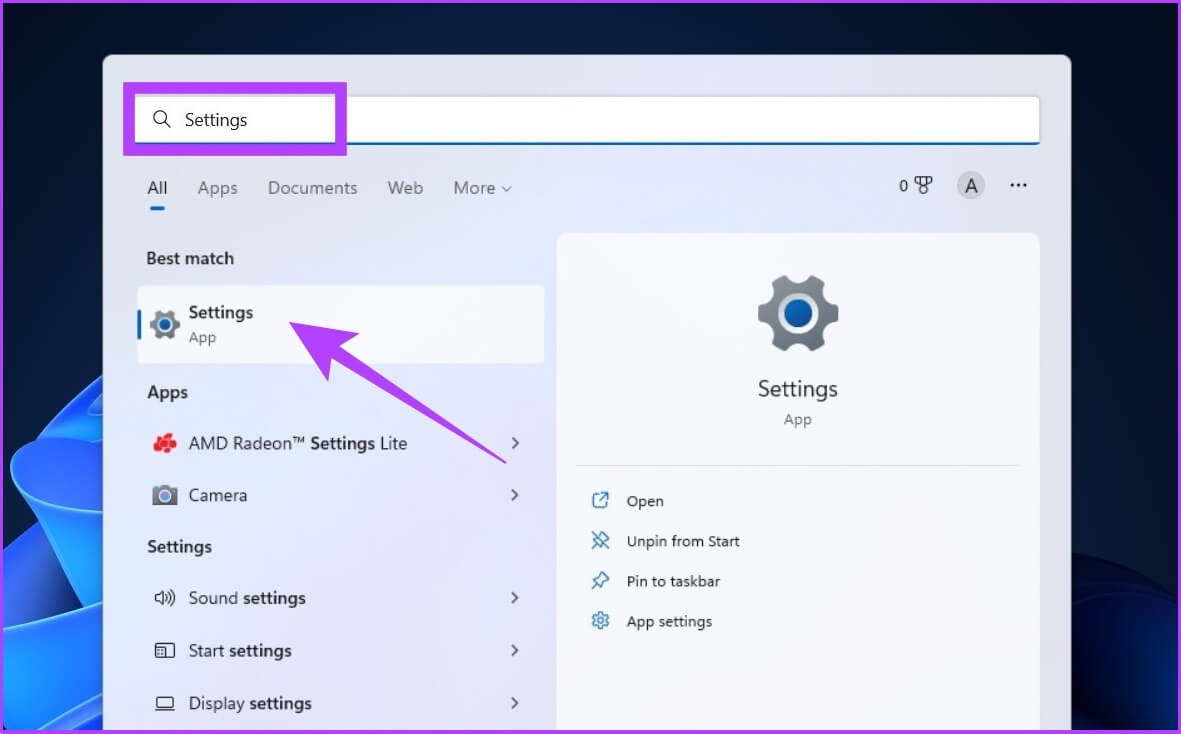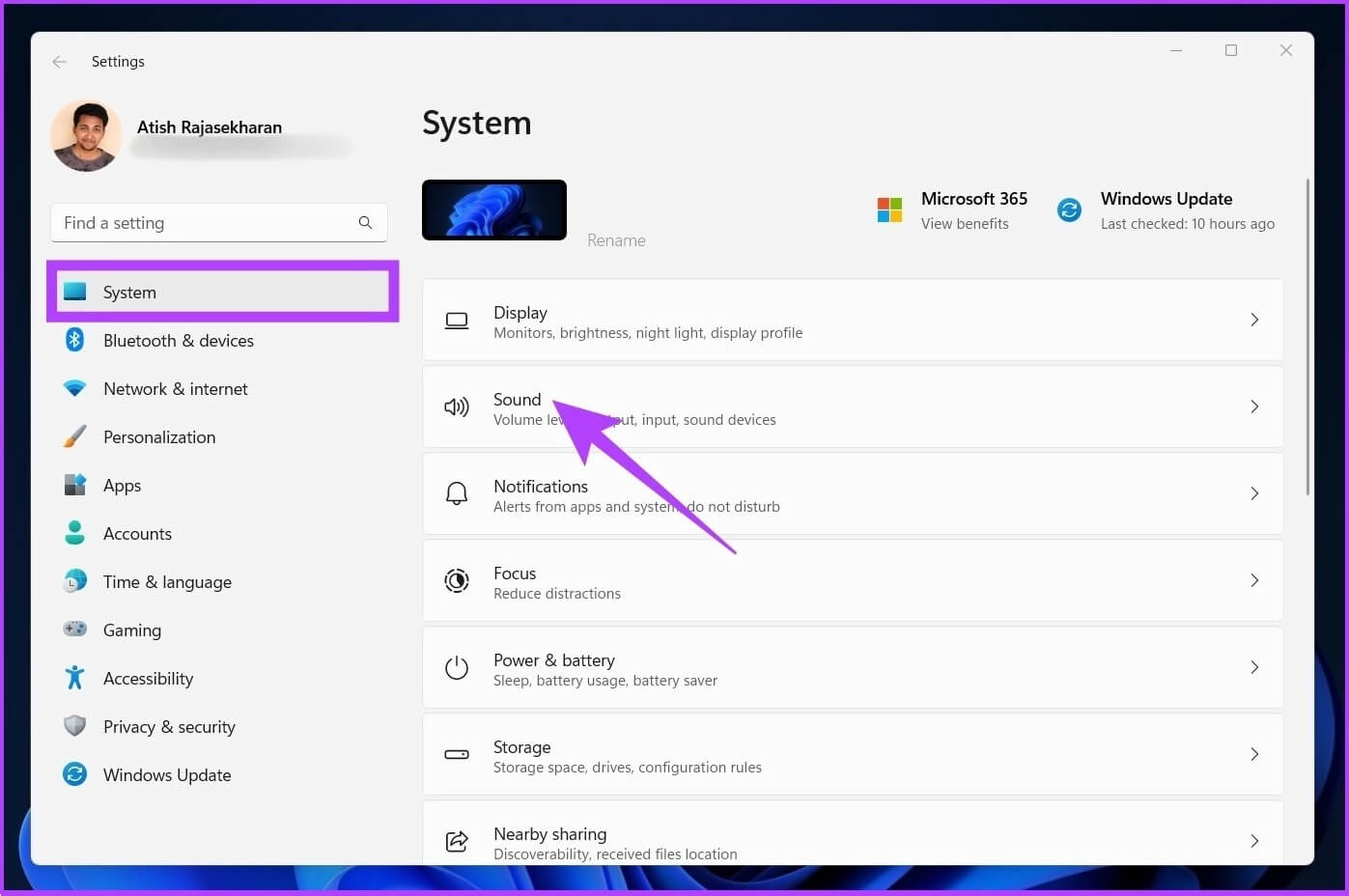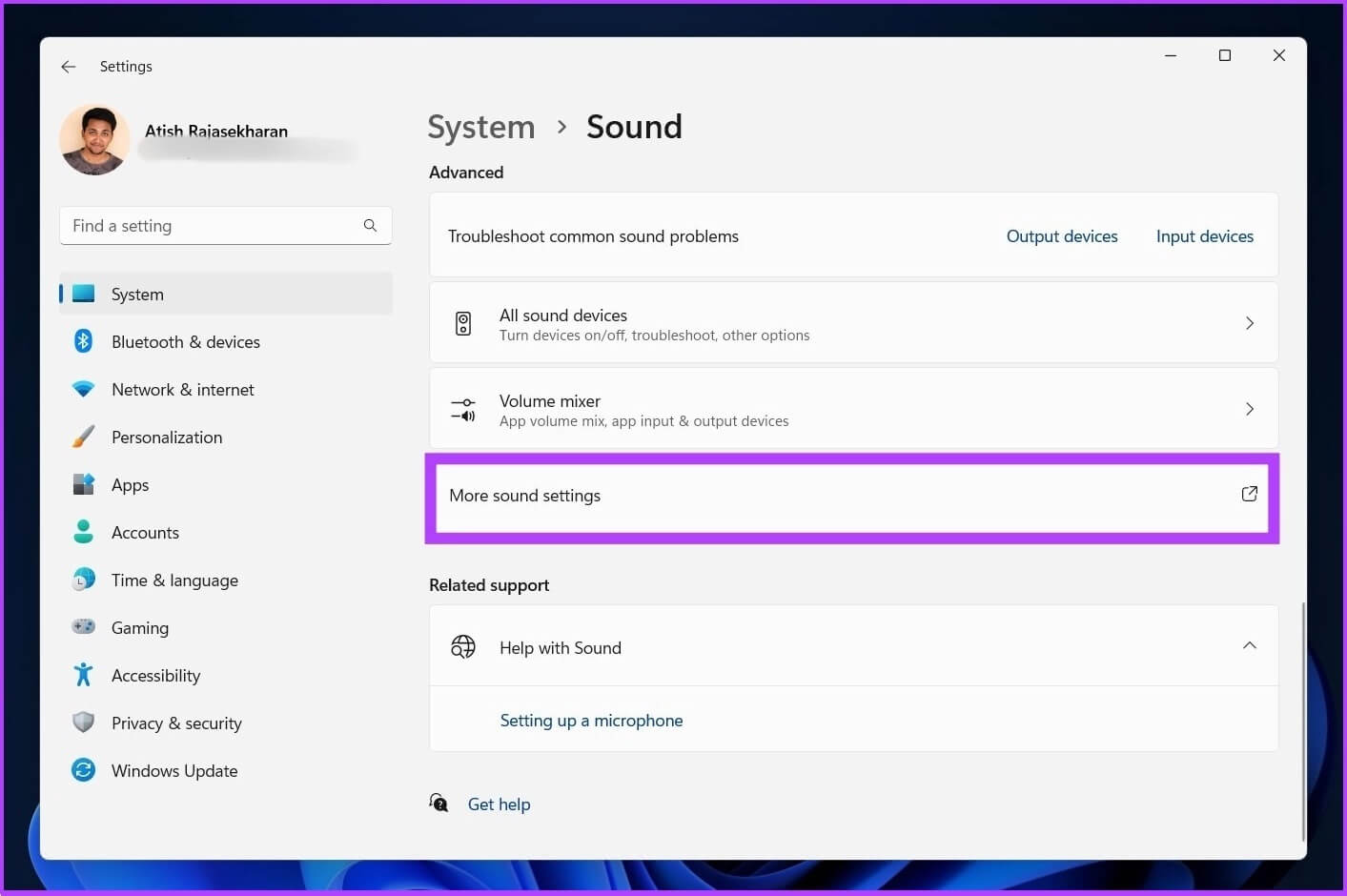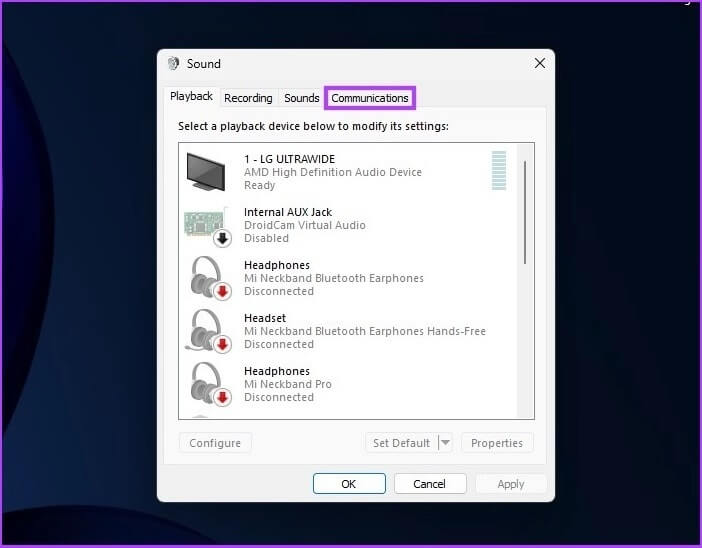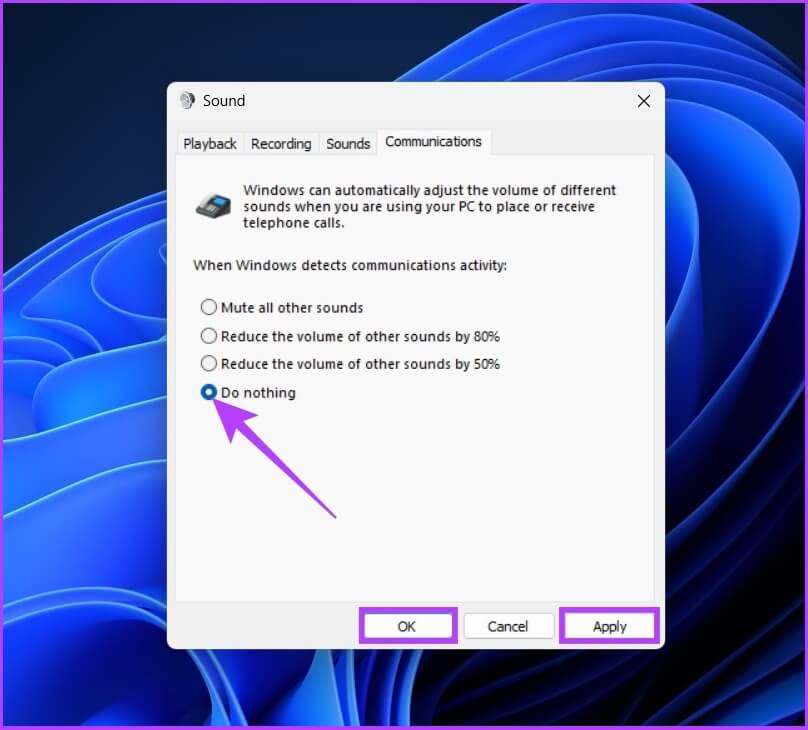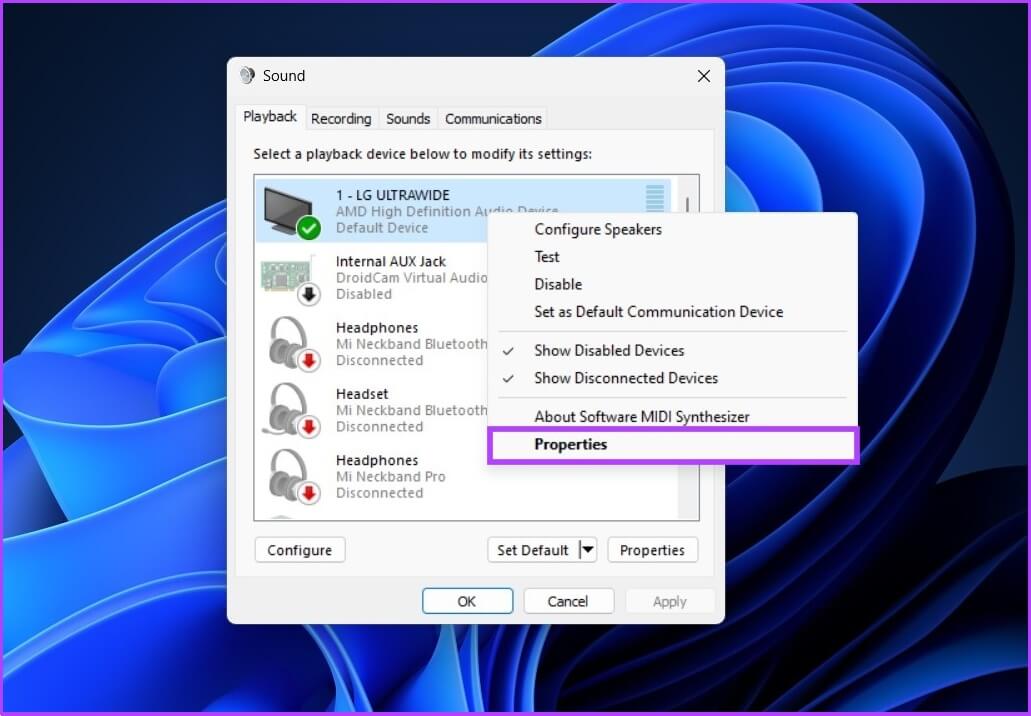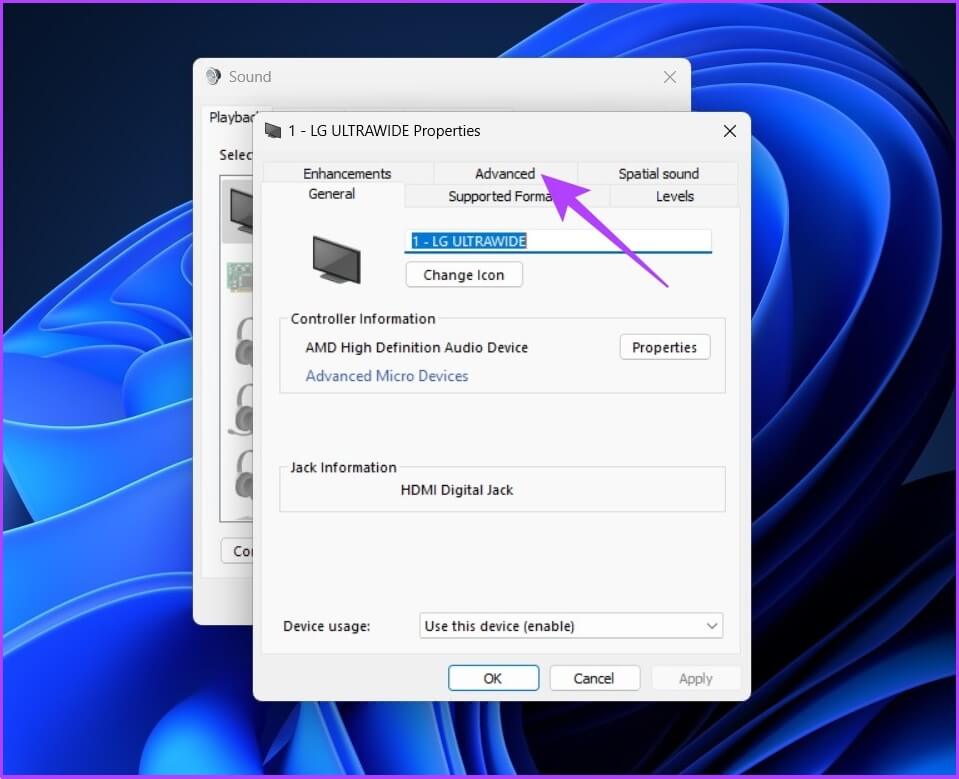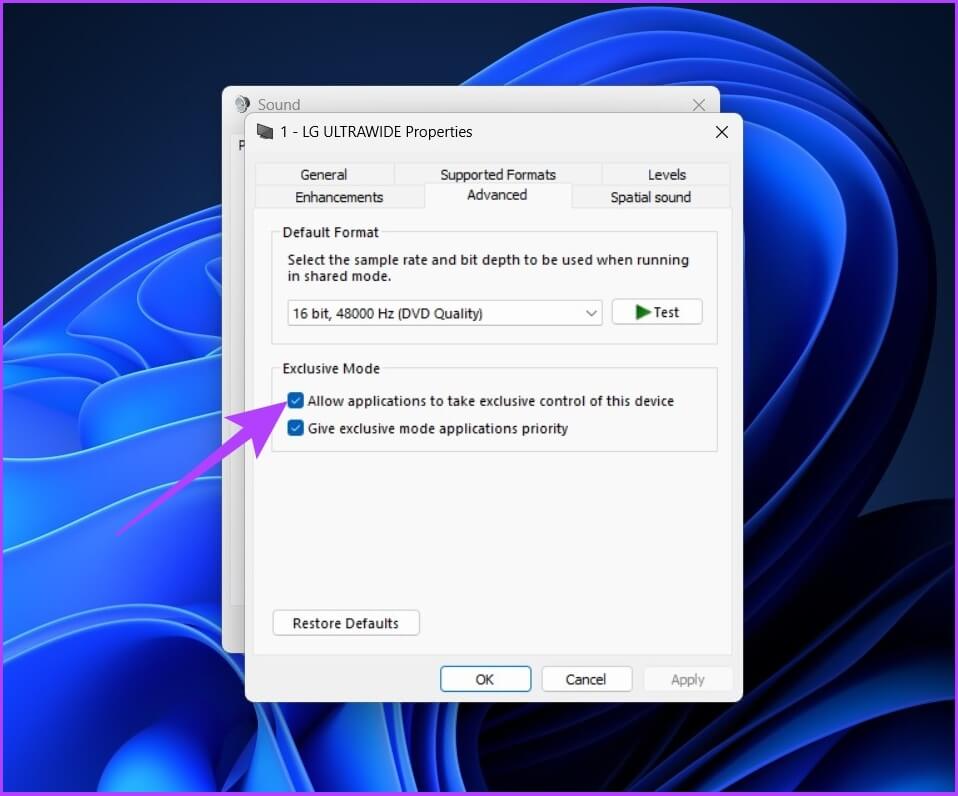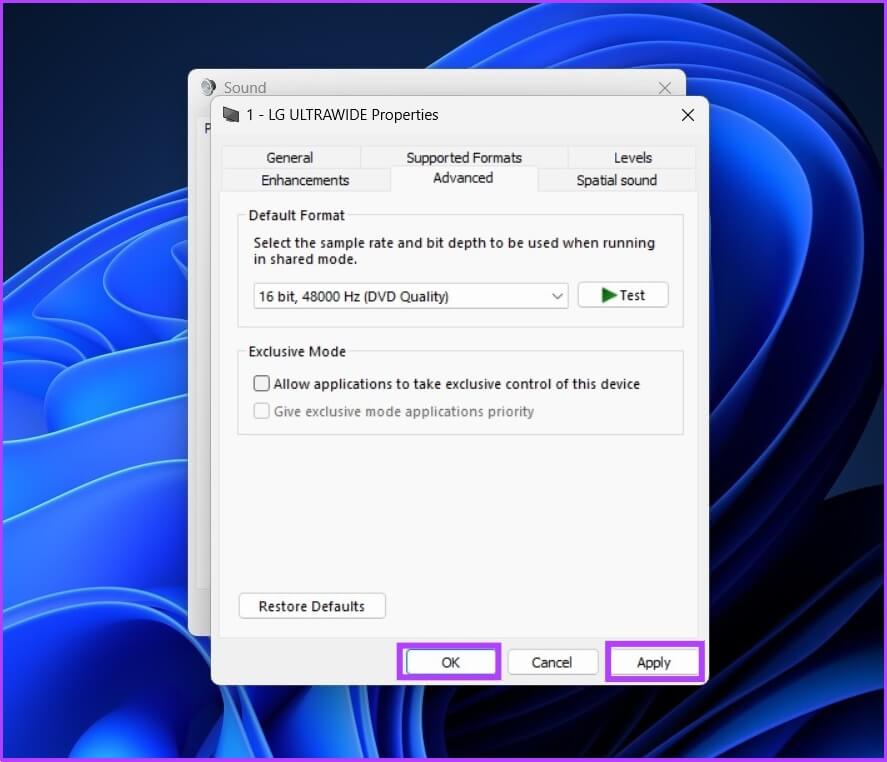Comment empêcher Discord de baisser le volume de l'application sous Windows
Si vous êtes un utilisateur de Discord, vous remarquerez que lorsque vous activez Discorde , le volume provenant de certaines autres applications chute considérablement. Si vous supposez que c'est un problème, il s'agit en fait d'une fonctionnalité appelée atténuation, et voici comment résoudre ce problème et empêcher Discord de réduire la taille de l'application.
Cependant, avant d'aborder les étapes, comprenons d'abord ce qu'est l'atténuation. Eh bien, l'atténuation de Discord est une fonctionnalité utile qui réduit temporairement le volume provenant d'autres sources/applications. Lorsque vous disposez de plusieurs sources sonores, l'atténuation vous permet de prêter attention à la source principale.
Cette fonctionnalité est intégrée à Windows, mais elle n'est pas aussi astucieuse que la fonctionnalité Discord. Cependant, si vous êtes ennuyé par la vulnérabilité de Discord, vous pouvez facilement la désactiver. Suivez les étapes ci-dessous pour le faire.
COMMENT ARRÊTER DISCORD À PARTIR DU VOLUME BAS SUR WINDOWS
Étape 1: Ouvert Discorde sous Windows et cliquez sur Icône d'engrenage en bas à gauche pour passer à Paramètres.
Étape 2: Sélectionner "Audio et vidéo" Dans la barre latérale.
Étape 3: Faites défiler la page d'accueil pour trouver atténuation Et déplacez-le à 0%.
Et c'est tout. Cela devrait corriger Discord en réduisant la taille d'autres applications sous Windows. Cependant, dans certains cas, Discord Attenuation ne peut pas être désactivé même après avoir modifié le paramètre.
Pourquoi l'atténuation de Discord ne se désactive-t-elle pas ?
Il peut y avoir plusieurs raisons pour lesquelles la fonction Discord Attenuation n'est pas désactivée, mais le problème se produit principalement en raison d'un conflit entre les paramètres Discord et les paramètres audio de Windows. Suivez la section suivante pour résoudre ce problème.
3 façons de réparer Discord Attenuation ne s'arrête pas
Parfois, même après avoir désactivé le paramètre Discord Attenuation, le volume des autres sources audio continue de baisser, vous laissant sans aucune idée pourquoi. Eh bien, dans la plupart des cas, ce n'est pas Discord, c'est Windows.
Le Paramètres audio de Windows C'est celui qui interfère avec d'autres applications pour gêner la sortie audio. Maintenant, voici 3 solutions faciles. Allons-nous en.
1. Désactivez l'activité des connexions Windows
C'est l'une des solutions les plus courantes. Les paramètres d'activité de connexion Windows définissent et décident quoi faire avec d'autres sources une fois que Windows détecte une connexion active via une application. Voici la solution étape par étape.
Étape 1: Paramètres ouverts à l'aide de la recherche Windows.
Étape 2: Sous Système , Cliquez le son.
Étape 3: Faites défiler vers le bas et appuyez sur "plus les paramètres audio".
Étape 4: Dans une boîte de dialogue Son , Aller à Onglet Communication.
Étape 5: Sélectionner "Ne fais rien" , Et cliquez sur "Application" Et appuyez sur OK.
Et voila. Le problème de la baisse du volume dans d'autres applications devrait être résolu. Cependant, si cela ne se produit pas, suivez la méthode suivante.
2. Désactiver le contrôle exclusif
Presque toutes les applications, y compris Discord, qui nécessitent un accès ont été autorisées à y accéder Son Windows, Contrôle exclusif de la sortie audio. Cela peut parfois réduire la taille de l'application. Voici comment y remédier.
Étape 1: Ouvert Paramètres à l'aide de la recherche Windows.
Étape 2: Sous Système , Cliquez le son.
Étape 3: Faites défiler vers le bas et appuyez sur "plus les paramètres audio".
Étape 4: Clic droit Dispositif sonore Et sélectionnez Propriétés.
Étape 5: Cliquez Avancée.
Étape 6: Maintenant, décochez "Autoriser les applications à avoir un contrôle exclusif sur cet appareil. »
Étape 7: Cliquez "Application" ثم OK.
Avec cela, des applications comme Discord n'auront pas un contrôle total sur la sortie audio de votre système. Et puis, si la synthèse vocale Discord ne fonctionne pas, consultez notre guide complet sur le même sujet.
3. Découvrez l'application de mixage audio / moniteur audio
De nos jours, il est très courant pour les utilisateurs de posséder et d'utiliser des applications de surveillance audio pour égaliser la qualité du son ou de les utiliser pour mixer l'audio. Si vous tombez dans cette catégorie, et si les deux méthodes précédentes n'ont rien donné de bon, le logiciel de mixage audio ou d'égalisation doit être le coupable.
Alors, vérifiez les paramètres de votre application audio pour voir si elle baisse le volume lors de l'utilisation de Discord et résolvez le problème.
Foire aux questions sur l'atténuation DISCORD
1. Comment tester l'audio sur Discord pour mobile ?
Aller à Paramètres utilisateur > Audio et vidéo. Vous trouverez cette nouvelle fonctionnalité de test de microphone sous les curseurs de volume d'entrée et de sortie. Cliquez sur Vérifions et commençons à parler. Le périphérique de sortie que vous avez choisi jouera l'audio.
2. Comment changer la sortie audio sur Discord pour mobile ?
Cliquez sur ImagesAllez dans Profil > Faites défiler vers le bas jusqu'à l'application Paramètres > Appuyez sur Voix > En bas de l'écran, appuyez sur Push to talk Ou Activité vocale, selon le mode que vous souhaitez utiliser.
Plus d'indices vocaux
Il n'est pas rare que les fonctionnalités publiées pour améliorer la convivialité se retournent contre elles et mettent toute l'expérience utilisateur dans des décharges. Avec Discord's Attenuation, tout fonctionne bien, mais lorsqu'il est désactivé, Windows ne rétablit pas tous les paramètres par défaut. Si vous rencontrez ce problème, nous espérons que cet article vous a aidé à le résoudre une fois pour toutes.